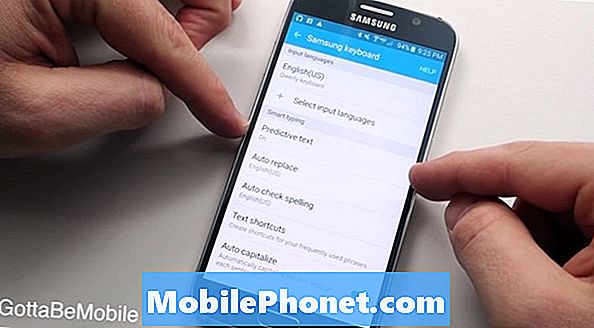![삼성 갤럭시 순정 펌웨어 설치방법! [모든 갤럭시 됩니다]](https://i.ytimg.com/vi/EN6wEMh1Ebw/hqdefault.jpg)
부팅 화면에 멈춰 있으면 앱 문제의 징후이거나 즉각적인주의가 필요한 펌웨어 문제 일 수 있습니다. 많은 Samsung Galaxy J7 소유자는 최근 장치가 부팅 프로세스를 계속할 수 있다고 불평했습니다. 다른 사람들은 로고가 나온 후 휴대폰이 검은 색 화면에 멈췄다 고보고 한 반면 다른 사람들은 로고에 휴대폰이 붙어 있다고 말했습니다.

문제: 얘들 아! 어떻게 지내세요? 내 휴대 전화 인 Galaxy J7에 문제가 발생하여 지금 연락드립니다. 이 전화에 대한 지원도 제공하는지 모르겠지만 어쨌든 내 문제를 공유하고 싶습니다. 부팅 과정에서 로고가 표시된 후 전화기가 검은 색 화면에 멈 춥니 다. 며칠 전에 시작되었는데 왜 이런 식으로 행동하게되었는지에 대한 단서가 없습니다. 나는 이미 수백 번 재부팅을 시도했지만 아무 소용이 없었습니다. 가능하면 도움이 필요합니다. 감사.
문제 해결: 이제이 문제가 어떻게 발생하고 휴대 전화의 동작이 무엇인지 알았으니 문제 해결을 시작할 차례입니다. 수행해야 할 작업은 다음과 같습니다.
1 단계 : 휴대 전화가 켜져있는 동안 배터리 꺼내기
우리는 종종이 절차를 "전원 충격"이라고하며 일부 구성 요소에 저장된 전기를 소모하면서 휴대 전화의 메모리를 새로 고칩니다. 우리의 경험을 바탕으로이 작업을 수행하는 것이 좋습니다. 결함으로 인해 전화기가 성공적으로 부팅되지 않을 수 있습니다.
따라서 전화기가 여전히 켜져있는 동안 후면 패널을 제거한 다음 배터리를 꺼냅니다. 배터리가 본체에서 분리 된 상태에서 기기의 전원 키를 1 분 동안 길게 누릅니다. 배터리를 교체 한 다음 뒷면 덮개로 고정합니다. 그런 다음 전화를 부팅하십시오. 문제가 지속되면 다음 단계로 이동하십시오.
2 단계 : 모든 시스템 캐시를 삭제하여 새 캐시로 교체합니다.
시스템 캐시가 손상되는 경우가 있으며 손상되면이를 포함하여 다양한 문제가 발생할 수 있습니다. 다음 단계로 넘어 가기 전에이 가능성을 배제해야합니다. 그러려면 전화기를 복구 모드로 시작하고 캐시 파티션을 지우면됩니다.
- 장치를 끕니다.
- 볼륨 크게 키와 홈 키를 길게 누른 다음 전원 키를 길게 누릅니다.
- 장치 로고 화면이 표시되면 전원 키만 놓습니다.
- Android 로고가 표시되면 모든 키에서 손을 뗍니다. Android 시스템 복구 메뉴 옵션이 표시되기 전에 '시스템 업데이트 설치 중'이 약 30 ~ 60 초 동안 표시됩니다.
- 볼륨 작게 키를 여러 번 눌러 '캐시 파티션 삭제'를 강조 표시합니다.
- 전원 키를 눌러 선택합니다.
- 볼륨 작게 키를 눌러 '예'를 강조 표시하고 전원 키를 눌러 선택합니다.
- 캐시 삭제 파티션이 완료되면 '지금 시스템 재부팅'이 강조 표시됩니다.
- 전원 키를 눌러 장치를 다시 시작하십시오.
캐시를 다시 만드는 데 시간이 조금 더 걸릴 수 있으므로 전화기가 부팅 될 때까지 기다리십시오. 하지만 여전히 부팅 화면에서 멈춘다면 다음 단계를 시도해보세요.
3 단계 : 안전 모드에서 휴대 전화 부팅 시도
안전 모드에서 휴대 전화를 부팅하면 모든 타사 앱이 일시적으로 사용 중지됩니다. 다운로드하여 설치 한 앱 중 하나 또는 일부가 문제를 일으킬 가능성을 배제하는 것이 필요합니다. 그렇다면 문제를 해결하는 것이 더 쉬울 것이고 많은 문제에서 구원받을 수 있기 때문입니다. 따라서 다음은 안전 모드에서 J7을 시작하는 방법입니다.
- Galaxy J7의 전원을 끕니다. 전원 키를 길게 누르고 전원 끄기를 탭한 다음 전원 끄기를 터치하여 확인합니다.
- 기기 이름이 표시된 화면을지나 전원 키를 길게 누릅니다.
- 화면에‘SAMSUNG’이 나타나면 전원 키를 놓습니다.
- 전원 키에서 손을 떼 자마자 볼륨 작게 키를 길게 누릅니다.
- 기기가 다시 시작될 때까지 볼륨 작게 키를 계속 누르고 있습니다.
- 화면 왼쪽 하단에 안전 모드가 표시됩니다.
- '안전 모드'가 표시되면 볼륨 작게 키를 놓습니다.
성공하면 확인 된 것이며 타사 앱이 문제와 관련이 있습니다. 정상 모드로 휴대폰을 부팅 할 수있을 때까지 의심되는 앱을 하나씩 설치하여 원인을 찾아야합니다. 앱을 제거하려면 다음 단계를 따르십시오.
- 홈 화면에서 앱 아이콘.
- 꼭지 설정.
- 꼭지 응용.
- 꼭지 응용 프로그램 관리자.
- 원하는 응용 프로그램을 누릅니다
- 꼭지 제거.
- 꼭지 제거 다시 확인합니다.
문제가 해결되었는지 확인하기 위해 앱을 제거한 후 매번 일반 모드로 전화를 부팅해야합니다.
4 단계 : Galaxy J7을 초기화하여 공장 기본 설정으로 되돌립니다.
처음 세 단계를 수행 한 후에도 문제가 지속되거나 범인으로 의심되는 모든 앱을 제거하는 것보다 파일과 데이터를 백업하고 전화를 재설정하는 것이 더 쉽고 빠르다면 마음대로 그렇게 할 수 있습니다.
하지만이 절차를 수행하면 모든 파일과 데이터가 삭제되며 특히 Google ID와 비밀번호를 모르면 재설정 후 휴대 전화가 잠길 가능성이 있습니다. 따라서 중요한 파일의 백업을 생성했는지 확인한 다음 도난 방지 기능을 비활성화하는 것을 잊지 마십시오.
Galaxy J7에서 도난 방지 비활성화
- 홈 화면에서 앱 상.
- 꼭지 설정.
- 꼭지 계정.
- 꼭지 구글.
- Google ID 이메일 주소를 탭합니다. 여러 계정을 설정 한 경우 각 계정에 대해이 단계를 반복해야합니다.
- 꼭지 더.
- 꼭지 계정 삭제.
- 꼭지 계정 삭제.
Galaxy J7 재설정을 마스터하는 방법
- 장치를 끕니다.
- 길게 누릅니다. 볼륨 업 키와 집 키를 누른 다음 힘 키.
- 장치 로고 화면이 표시되면 힘 키
- Android 로고가 표시되면 모든 키에서 손을 뗍니다. Android 시스템 복구 메뉴 옵션이 표시되기 전에 '시스템 업데이트 설치 중'이 약 30 ~ 60 초 동안 표시됩니다.
- 누르세요 볼륨 낮추기 키를 여러 번 눌러 '데이터 삭제 / 초기화'를 강조 표시합니다.
- 프레스 힘 버튼을 눌러 선택합니다.
- 누르세요 볼륨 낮추기 '예-모든 사용자 데이터 삭제'가 강조 표시 될 때까지 키를 누릅니다.
- 프레스 힘 버튼을 눌러 마스터 재설정을 선택하고 시작하십시오.
- 마스터 재설정이 완료되면 '지금 시스템 재부팅'이 강조 표시됩니다.
- 누르세요 힘 키를 눌러 장치를 다시 시작하십시오.
또는 설정 메뉴를 통해 전화기를 재설정 할 수 있습니다. 즉, 전화기가 안전 모드로 부팅 할 수있는 경우 ...
- 내부 메모리에 데이터를 백업합니다. 기기에서 Google 계정에 로그인 한 경우 활성화 한 것입니다. 도난 방지 마스터 재설정을 완료하려면 Google 자격 증명이 필요합니다.
- 홈 화면에서 앱 상.
- 꼭지 설정.
- 꼭지 백업 및 재설정.
- 원하는 경우 내 데이터 백업 슬라이더를 이동하려면 의 위에 또는 떨어져서.
- 원하는 경우 복원 슬라이더를 이동하려면 의 위에 또는 떨어져서.
- 꼭지 공장 초기화.
- 꼭지 장치 재설정.
- 화면 잠금이 켜져있는 경우 PIN 또는 비밀번호를 입력합니다.
- 꼭지 계속하다.
- 꼭지 모두 삭제.
재설정 후 아직 파일을 복원하거나 앱을 설치하지 마세요. 대신 장치를 계속 관찰하여 성공적으로 부팅되지 않는 경우가 있는지 확인하십시오.
이 문제 해결 가이드가 도움이 되었기를 바랍니다.
우리와 접촉
우리는 항상 귀하의 문제, 질문 및 제안에 열려 있으므로이 양식을 작성하여 언제든지 문의하십시오. 이것은 우리가 제공하는 무료 서비스이며 한 푼도 청구하지 않습니다. 하지만 매일 수백 개의 이메일이 수신되며 모든 이메일에 답장하는 것은 불가능합니다. 그러나 우리는 우리가받는 모든 메시지를 읽습니다. 우리가 도움을 준 사람들을 위해 우리의 게시물을 친구에게 공유하거나 단순히 Facebook 및 Google+ 페이지를 좋아하거나 Twitter에서 팔로우하여 소식을 전하십시오.